Как создавать смарт-альбомы в фотографиях на Mac
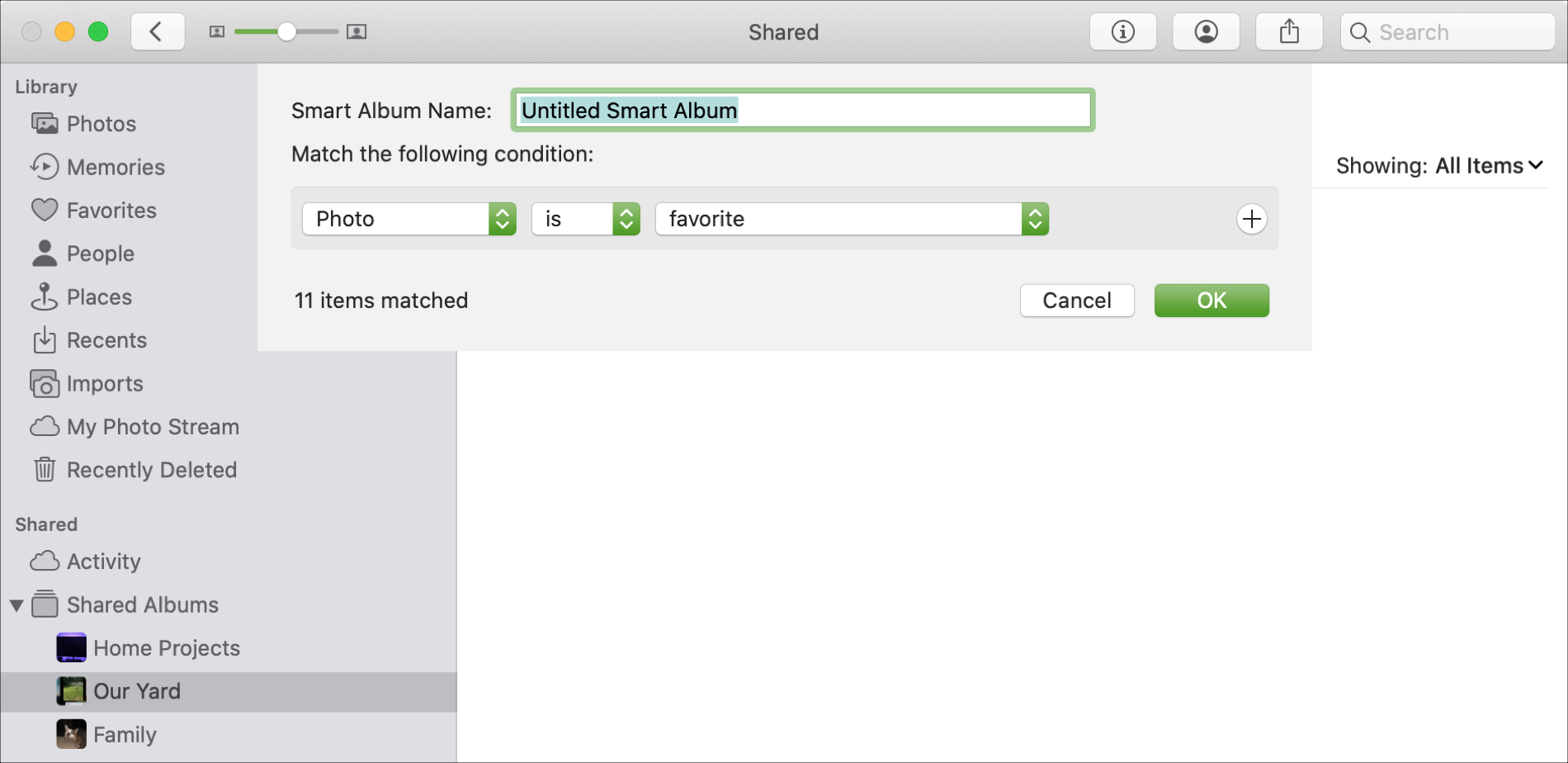
Ваш Mac предлагает несколько «умных» инструментов, таких как смарт-папки в Finder и смарт-группы в контактах. Так почему бы не умным альбомам в фотографиях? Этот крутой способ объединения фотографий в альбомы избавляет вас от необходимости делать это вручную, потому что фотографии, соответствующие вашим критериям, автоматически добавляются в альбом.
Если вам нравится систематизировать изображения, снимки экрана и фотографии, но вы не любите тратить на это много времени, то вот как создать смарт-альбомы в фотографиях на Mac.
Создайте смарт-альбом в фотографиях
Откройте приложение «Фото» на Mac и выполните следующие действия, чтобы создать свой первый смарт-альбом.
1) Щелкните Файл> Новый смарт-альбом в строке меню.
2) Введите имя смарт-альбома.
3) Выберите тип в первом раскрывающемся списке в разделе условий. Вы можете выбрать один из нескольких вариантов, таких как Фотография, Дата съемки, Название, Описание и т. Д.
4) Поля справа будут меняться в зависимости от того, что вы выбрали в первом раскрывающемся списке. Например, если вы выберете Фото, вы выберете есть или нет, а затем в последнем раскрывающемся списке выберите из избранного, портрет, снимок экрана, селфи или другой вид фотографии.
5) В левом нижнем углу окна вы увидите количество подходящих фотографий по данному критерию. Если вы закончили, нажмите OK, но если вы хотите добавить другое условие, перейдите к следующему шагу.
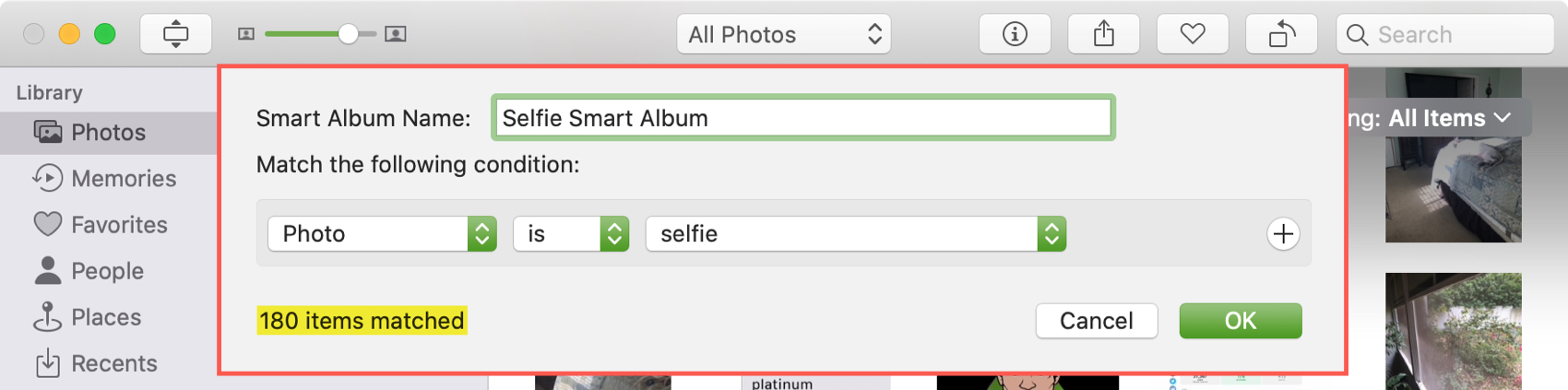
6) Чтобы сузить количество фотографий для альбома, можно добавить еще одно условие. Нажмите кнопку со знаком плюса справа от первой.
7) Выполните те же действия, чтобы выбрать второй набор критериев.
8) Теперь у вас будет возможность выбрать все или любые из вышеперечисленных условий. Так что решите, хотите ли вы применять все условия или любое из них.
9) Вы можете продолжить добавление условий, чтобы конкретизировать фотографии, которые вы хотите добавить в свой смарт-альбом. Когда закончите, нажмите ОК.
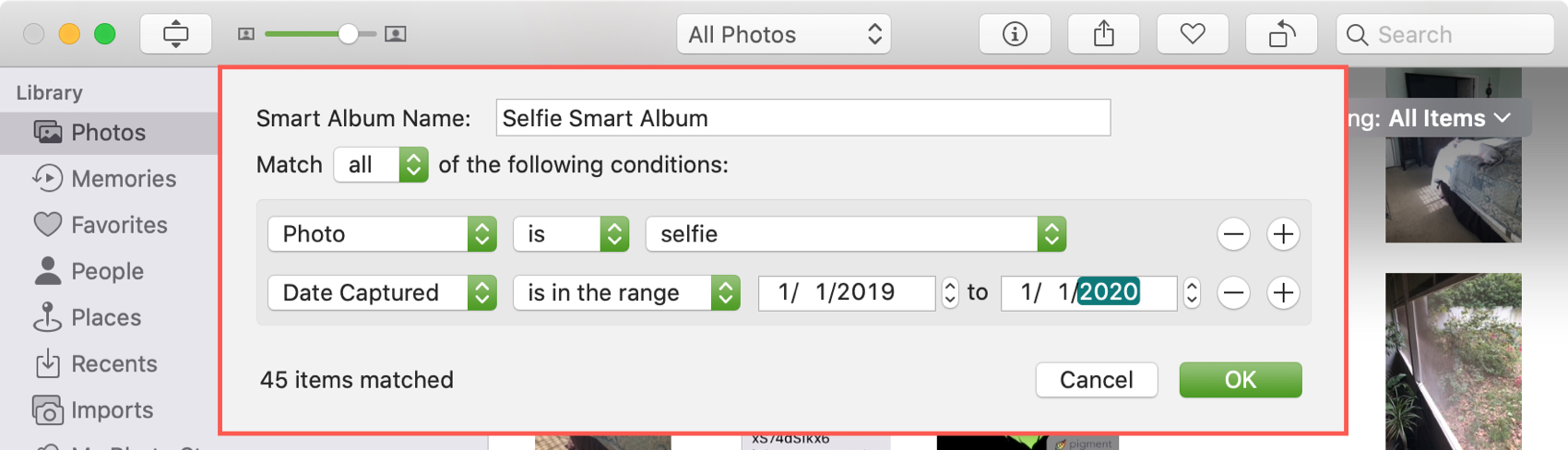
Ваш новый смарт-альбом появится на боковой панели «Фото» в разделе «Мои альбомы».
Отредактируйте свой смарт-альбом
Вы можете вносить изменения в смарт-альбом после его создания так же, как и в обычный альбом. Щелкните его правой кнопкой мыши на боковой панели, и вы увидите варианты его переименования или удаления. Вы также можете отредактировать его, если хотите изменить условия, например удалить один или добавить больше.
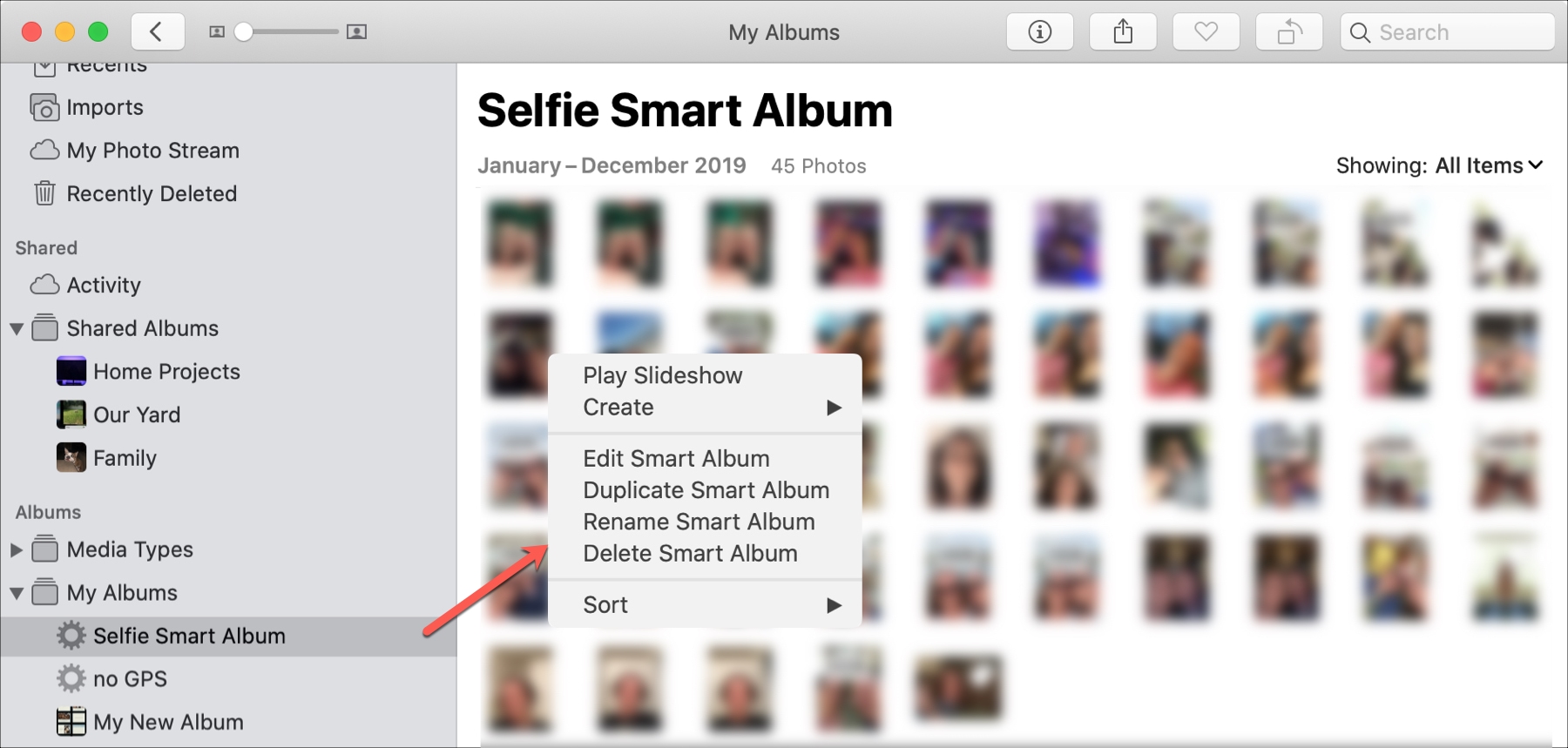
Подведение итогов
Умные альбомы в Фото удобны для автоматического сбора фотографий из отпуска, скриншотов с работы или видео вашего питомца. Собираетесь создать умный альбом? Дайте нам знать!
А для получения дополнительной помощи с фотографиями узнайте, как создавать и управлять общими альбомами или удалять метаданные из фотографий на вашем Mac.






